Восстановить сбербанк онлайн по номеру телефона: Способы восстановить пароль в Сбербанк Онлайн
Способы восстановить пароль в Сбербанк Онлайн
Сбербанк Онлайн давно стал для многих россиян незаменимым помощником при оплате различных услуг и совершении переводов. Для того чтобы пользоваться всеми возможностями сервиса, необходимо войти в личный кабинет с помощью логина и пароля. Логин состоит из 10 символов, а пароль включает строчные и заглавные буквы, а также цифры. В какой-то момент может оказаться, что клиент забыл пароль Сбербанк Онлайн. Восстановить данные можно несколькими способами
Способы восстановления пароля
Разработчики Сбербанка Онлайн продумали несколько возможностей для восстановления доступа в кабинет даже в тех случаях, когда забыта вся информация. Существует 2 пути решения проблемы:
- Восстановление старых данных;
- Получение нового пароля и логина.
Первый вариант дает возможность получить старый код, который пользователю проще запомнить. Восстановление пароля возможно:
- При помощи оператора.

- Через Мобильный банк;
- Через банкомат, либо терминал.
При том, что существует несколько способов восстановления данных, мошенник никак не сможет получить доступ к ним. Специалисты позаботились о том, чтобы информацию мог получить только держатель карты, а именно:
- При восстановлении данных через банкомат, а также терминал, потребуется карточка и верный пин-код;
- Во время запроса данных у работника колл-центра необходимо будет озвучить паспортные данные и секретное слово;
- При восстановлении пароля через Мобильный банк нужен сотовый телефон, привязанный к счету.
Даже если мошенник завладеет картой, он не завладеет пин-кодом и телефоном. Для безопасности клиент не должен хранить пин-код вместе с картой.
Через Сбербанк Онлайн на сайте
При необходимости восстановить пароль, необходимо зайти на страницу сайта, кликнуть на кнопку Сбербанк Онлайн.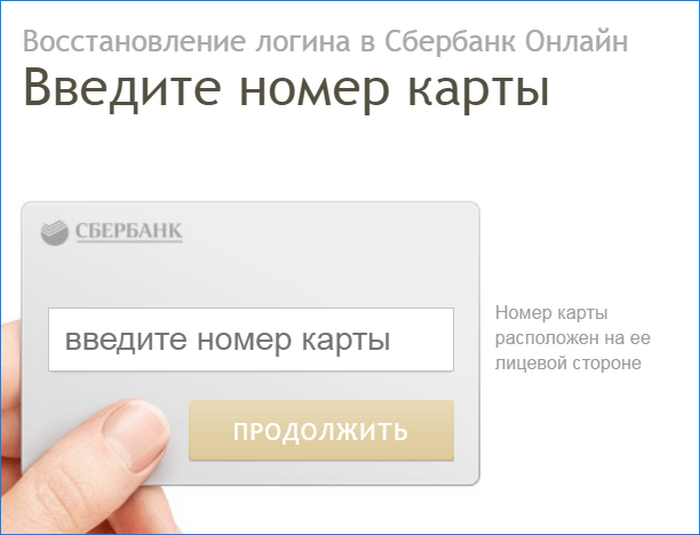
- Перед вами будет страница для авторизации, где под кнопкой «Войти» вы увидите надпись «Забыли логин или пароль?»;
- Необходимо кликнуть на надпись;
- Появится форма, в которой вы выбираете одно из двух действий – сменить пароль или восстановить логин. Операция доступна для держателей карты, подключивших услугу Мобильный банк;
- Если вы желаете сменить пароль, появится форма, в нее необходимо ввести логин;
- В том случае, если клиент не помнит логин, система предложит ввести номер карты, затем нужно нажать «Продолжить»;
- На номер мобильного телефона будут отправлены новые данные для входа в кабинет.
Новый пароль не следует сообщать третьим лицам во избежание мошенничества.
Через Мобильный банк
Услуга Мобильный банк дает возможность клиентам получить пароль на телефон после простого запроса, отправленного на номер 900. Содержание сообщения будет следующим: «Пароль 1111».
В данном случае цифры 1111 вы заменяется на последние 4 цифры пластиковой карты. В считанные секунды на номер телефона придет смс с паролем.
Восстановление с помощью терминала или банкомата
Если клиент забыл пароль Сбербанк Онлайн, для решения вопроса он может воспользоваться ближайшим терминалом, а также банкоматом. Для этого необходимо:
- Вставить банковскую карту;
- Нажать на пункт «Подключить Сбербанк Онлайн и Мобильный банк»;
- Потом выбрать из списка «Получить логин и пароль Сбербанк Онлайн»;
- В конце устройство предлагает распечатать данные на чеке.
Этот способ подойдет для людей, которые забыли кодовое слово и не могут позвонить на горячую линию. После получения данных замените их на более удобные для вас. Если пользователь не может вспомнить не только пароль, но и логин, можно попробовать восстановить данные самостоятельно через сайт банка. Если ни один из вышеприведенных способов не помог, помощь окажет сотрудник банка.
С помощью горячей линии Сбербанка
Служба помощи Сбербанка работает круглосуточно, и, позвонив по номеру 8-800-555-55-50, вы сможете восстановить потерянные данные. Клиенты попадают на автоответчик и для связи с оператором необходимо нажать «0». С мобильного можно набрать 900. Сообщите сотруднику банка о своей проблеме.
Заранее приготовьте карту и паспорт, чтобы по требованию оператора озвучить необходимые данные, в том числе кодовое слово, введенное при регистрации.
Как правило, утерянные данные операторы службы помощи присылают на телефон. Помните о том, что сотрудник банка не имеет права запрашивать пин-код карты. Ему вы можете продиктовать лишь ее номер.
Что делать, если восстановить старый пароль не удалось?
Иногда пользователю целесообразно получить новый пароль, а не пытаться восстановить старый. Действовать можно через Сбербанк Онлайн, это особенно актуально, если пользователь забыл все данные, включая логин.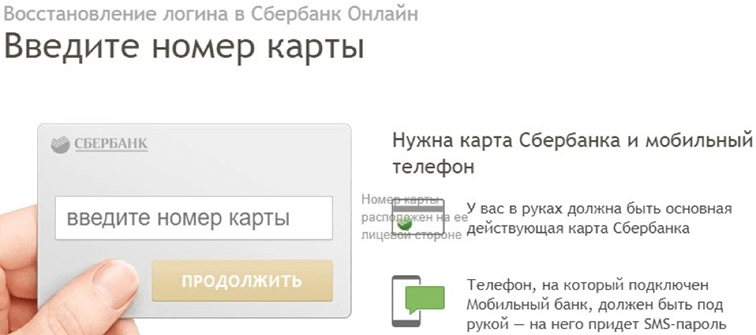
Клиент может зарегистрироваться на портале заново. Новая регистрация не отличается от первоначальной. Помните, что при новой регистрации выполнить вход под старым логином и паролем невозможно, при этом пароль придет на номер телефона, указанный в Сбербанк онлайн, сменить его без входа в личный кабинет нельзя. Также в целях безопасности может потребоваться связаться с оператором банка, чтобы подтвердить личность и получить возможность пользоваться вновь личным кабинетом.
Быстрая форма заявкиЗаполни заявку сейчас и получи деньги через 30 минут
Сбербанк Онлайн — как восстановить забытый пароль: через смс, по телефону, на сайте, повторная регистрация
По разным причинам клиент может забыть или потерять код для доступа в свой персональный кабинет в системе Сбербанк Онлайн.
Если вспомнить пароль не получается, то есть несколько способов для его восстановления.
Через смс-сообщение
У клиента должен быть подключен сервис «Мобильный банк».
Необходимо отправить короткую смс-команду на номер 900, содержащую текст «ПАРОЛЬ 0123» или латинскими буквами «PAROL 0123», где 0123 – это последние 4 цифры из номера кредитки.
В ответ поступит сообщение с номера 900, содержащее постоянный пароль вида XXXXXXXXX, которым можно воспользоваться для входа.
По телефону службы поддержки
Для разговора с оператором приготовить личный паспорт и пластиковую карточку, вспомнить кодовое слово, которое указывалось при заключении договора на получение карты в отделении банка.
Позвонить по номеру клиентской поддержки 8 800 555 55 50 или по номеру контактного центра +7 (495) 500 55 50 (Москва).
Прослушать сообщение автоответчика и дождаться соединения со свободным оператором.
Для идентификации личности клиента, оператор задаст ряд уточняющих вопросов, касающихся личных и паспортных данных (фамилию, имя, дату или место рождения, серию паспорта и т.д.), спросит номер пластиковой карточки и обязательно кодовое слово. После успешного подтверждения сообщит нужную информацию.
После успешного подтверждения сообщит нужную информацию.
На вебсайте Сбербанк онлайн
Этот способ подходит, если клиент помнит свой идентификационный логин.
- Войти на официальный вебсайт.
- В левой части открывшейся страницы сайта под формой ввода логина найти надпись «не могу войти» и щелкнуть по ней.
- Откроется подробная инструкция о дальнейших действиях в случаях возникновения проблем входа в систему. В инструкции найти активную ссылку «воспользоваться формой восстановления» и щелкнуть по ней.
- В открывшейся форме ввести персональный логин и нажать кнопку «Продолжить».
- На телефон поступит смс-сообщение с одноразовым кодом, который нужно ввести на следующей открывшейся странице и нажать «далее».
- В следующей форме ввести новый пароль и запомнить его. Он должен содержать не менее восьми символов, состоять из цифр и букв.
Нельзя использовать более трех букв или цифр, идущих подряд на клавиатуре (например, 3456 или ASDF).

Повторить ввод еще один раз и нажать кнопку «Продолжить».
Повторная регистрация на сайте.
- Войти на сайт как описано выше и нажать по ссылке «не могу войти».
- Откроется инструкция о дальнейших действиях. В инструкции найти активную ссылку «зарегистрируйтесь заново» и щелкнуть по ней.
- В открывшейся форме ввести полный номер пластиковой кредитки, нанесенный на ее лицевой стороне и нажать «Продолжить»
- Ввести смс-пароль, полученный с номера 900.
- Откроется меню ввода новых данных для входа в персональный кабинет. Вести логин, содержащий не менее 8-ми букв и цифр в первую строчку и любую комбинацию из символов во другую, запомнить икликнуть «Продолжить».
- На телефон поступит смс-сообщение об успешно произведенной регистрации в системе Сбербанк Онлайн и отдельно еще одно сообщение с кодом для подтверждения входа в личный кабинет, который нужно ввести на открывшейся страничке.
Существует и другой вариант.
Для того, чтобы им воспользоваться, нужно кликнуть на главной странице сайта Сбербанк Онлайн пункт «Регистрация», в открывшуюся форму вписать номер кредитки, после чего система оповестит о том, что эта карточка уже зарегистрирована и откроется страница из пункта 3 с инструкцией о дальнейших действиях. Повторить действия с третьего по седьмой пункт.
После восстановления необходимых данных клиенту не требуется совершать дополнительные действия. Можно входить на сайт Сбербанк Онлайн, используя новый созданный пароль.
Как восстановить логин и пароль Сбербанк Онлайн пошагово
Личный кабинет Сбербанк Онлайн очень популярен. Им пользуется подавляющее большинство клиентов банка. Ведь с ее помощью вы сможете оперативно получать информацию, производить множество услуг и все это, не выходя из дома. Доступ в кабинет возможен 24 часа в сутки с любого устройства.
Перед тем, как войти в личный кабинет, вам нужно пройти обязательную авторизацию. Делается это путем ввода уникальной комбинации логина и пароля. Очень важно, чтобы они были не только запоминающимися, но и максимально сложными. В этих целях используется сочетание маленьких, больших букв и цифр.
Очень важно, чтобы они были не только запоминающимися, но и максимально сложными. В этих целях используется сочетание маленьких, больших букв и цифр.
В настоящее время современный человек пользуется онлайн-услугами повсеместно. Для этого приходится заводить множество кабинетов на различных сайтах, соответственно придумывая все новые комбинации логина и пароля.
3 способа восстановления логина и пароля:
- Через форму входа в личный кабинет.
- По звонку на телефон горячей линии.
- В фирменном терминале или банкомате.
Несмотря на такой большой выбор способов, восстановить чужую комбинацию не удастся. Сделать это может исключительно владелец аккаунта, к которому привязана карта и номер телефона.
Поскольку:
- Если восстанавливаете данные через банкомат, необходимо ввести ПИН-код карточки.
- В случае звонка на номер клиентской поддержки, потребуется озвучить кодовое слово.
- Если восстанавливаете через интернет, потребуется обязательное подключение мобильного банка.

Теперь давайте подробнее рассмотрим каждый из способов пошагово.
Способ №1 –звонок на горячую линию Сбербанка
Большой плюс данного способа – клиентская поддержка работает круглосуточно, без выходных. Вам доступны несколько номеров:
- 900 – короткий номер, звонить на который возможно исключительно с мобильных.
- 8-800-555-5555 – общий номер, на него можно звонить, как с мобильных, так с городских.
- 8-495-500-5550 – на этот номер могут звонить клиенты, находящиеся за границей, жители Москвы, Московской области.
Обратите внимание, что в последнем случае звонок может быть платным. После того, как вы наберете один из номеров, дождитесь ответа оператора, нажав клавишу «0». Сделать это через автоматическое меню невозможно.
Сотрудник на другом конце провода прежде, чем выдать новую комбинацию обязан уточнить ряд данных:
- Информация из паспорта – регистрация, дата рождения.
- Номер пластиковой карты, на которую подключена опция «Мобильный банк».

- Кодовое слово.
Только убедившись в вашей причастности к счету, сотрудник может выдать новую комбинацию.
Важно! От вас не имеют право требовать ПИН-код, числовую комбинацию на обратной стороне карты. Эта информация является персональной.
Способ №2 – через Мобильный банк
Подключив к своей карте опцию «Мобильный банк», вы сможете легко и быстро восстановить забытые данные для входа в веб-кабинет. Делается это так:
- Шаг первый – на странице входа кликните ссылку «Забыли пароль».
- Шаг второй –подтвердите намерение уникальным кодом, который придет на номер телефона, привязанный к карте.
- Шаг третий – придумайте новую комбинацию, пропишите ее в соответствующей строке.
- Шаг четвертый – подтвердите и сохраните изменения.
Если вы дополнительно не помните логин, то придется заново пройти процесс регистрации на сайте. Делается это на той же странице со входом. Если у вас не получается сделать это самостоятельно, обратитесь за помощью к компетентным сотрудникам, позвонив по номеру клиентской поддержки. Либо отправьте сообщение со словом «Пароль» на короткий номер 900.
Либо отправьте сообщение со словом «Пароль» на короткий номер 900.
Способ №3 – в фирменном банкомате или терминале
Этим способом может воспользоваться любой клиент банка. Он очень прост, а количество фирменных терминалов невероятно велико, особенно в крупных городах. Они находятся не только в офисах, но и в торговых центрах, аэропортах, вокзалах, местах общественного питания и прочих.
Также не придется искать и запоминать кодовое слово. Очень часто клиенты получают карточку в рамках зарплатного проекта и сами не выбирают эту комбинацию, поэтому она для них ничего не значит.
Если вы выбрали этот способ восстановления, обратите внимание на следующую инструкцию:
- Шаг первый – вставьте пластиковую карту в специальное отверстие, укажите ПИН-код.
- Шаг второй – нажмите вкладку «Подключить Сбербанк онл@йн».
- Шаг третий – кликните пункт «Получить логин и пароль».
- Шаг четвертый – нажмите «Печать».
Вся необходимая информация отразится на чеке, который после выдаст терминал.
Какой же из способов выбрать?
Как вы уже поняли, восстановить забытую комбинацию не составит труда. Правда придется затратить некоторое количество свободного времени. Вам остается только выбрать тот способ, который показался вам самым удобным.
Молодым и активным людям понравится получение данных через веб-ресурс. Ведь для того, чтобы воспользоваться данным способом, не придется выкраивать время на посещение отделения. Сделать это можно в обеденный перерыв или отдыхая дома.
Хотя большинство людей все же предпочитают восстанавливать комбинацию через фирменный терминал. Это очень просто и не требует сбора дополнительных бумаг. Вам потребуется наличие на руках одной пластиковой карты.
Восстанавливая данные по звонку на номер клиентской поддержки, всегда следует помнить об очереди на линии.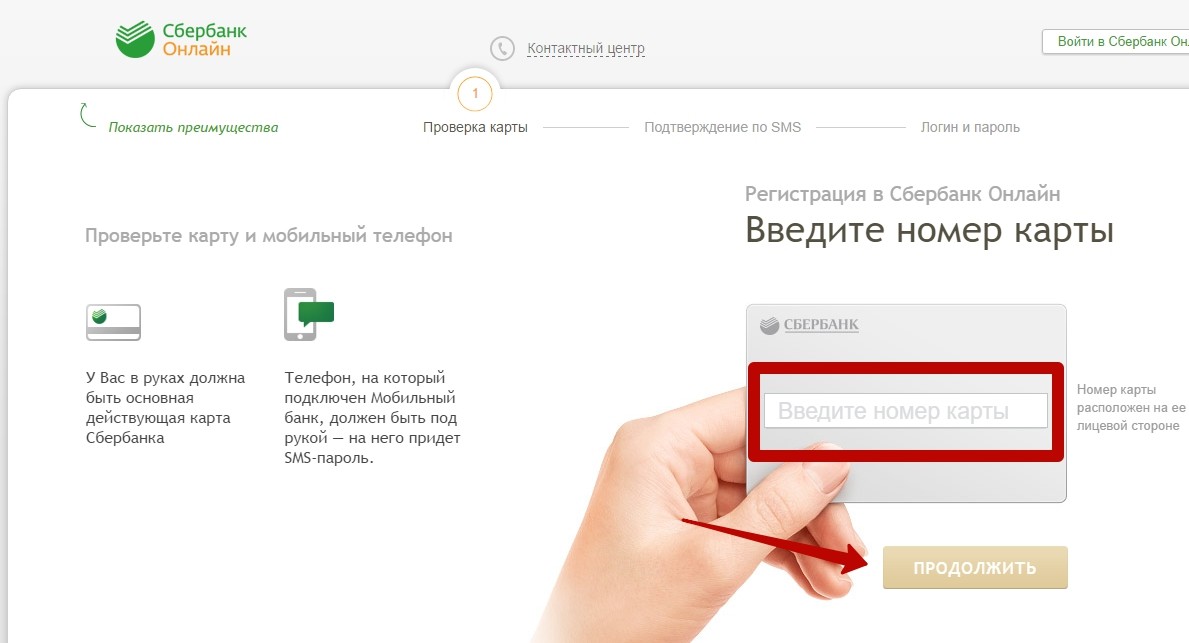 Оператор не всегда может оперативно поднять трубку, а значит вам придется подождать на линии некоторое время.
Оператор не всегда может оперативно поднять трубку, а значит вам придется подождать на линии некоторое время.
Как войти в Сбербанк Онлайн если забыл логин и пароль?
Опубликовано 13.12.2018 автором
Соколова Татьяна Дмитриевна
Окончила ФУпПРФ, финансово-экономический факультет. 3 года проработала в Финпромбанке на должности «специалист отдела взыскания».
Процедура восстановления предполагает получение доступа к старой информации без ее изменения. Если вы забыли логин и пароль от Сбербанка Онлайн, то восстановить можете только доступ к личному кабинету, но не к данным для входа, так как их в любом случае придется менять. Однако, если вы знаете, под каким именем регистрировались, но не помните, какой пароль указывали, можете его сменить, оставив при этом предыдущий логин. В остальных случаях вам нужно будет запрашивать или создавать абсолютно новые учетные данные.
Для входа в ЛК можно воспользоваться следующими методами:
- заполнить форму смены данных на сайте;
- распечатать сведения в банкомате или терминале;
- запросить код по СМС;
- связаться с банком по телефону.
Первый способ предполагает создание новых данных лично вами, последние три — предоставление информации, сгенерированной системой.
Вывод: восстановить доступ по логину можно, по паролю — нет.
Через Сбербанк Онлайн
На главное странице Сбербанка Онлайн под полем для входа есть пункт «Забыли логин или пароль». С помощью этой функции можно самому восстановить доступ к персональной странице.
Забыли пароль
Если вы не можете вспомнить пароль от Сбербанка Онлайн, то есть только один способ как его сменить, оставив старый логин. Вам понадобится телефон, привязанный к банковской карточке.
Перейдите в соответствующие окно и нажмите «Сменить пароль». Далее следуйте инструкции: укажите имя пользователя, под которым регистрировались, получите одноразовый код на мобильный и введите его в специальное поле, придумайте новый пароль.
Важно: ознакомьтесь с требованиями к паролю — если он не будет им соответствовать, система не примет новые данные.
Забыли логин
Здесь же можно перейти в раздел смены идентификатора — этот вариант подходит в том случае, если вы не можете вспомнить, под каким именем создавали учетную запись. Вам нужно будет ввести номер пластиковой карточки, получить код по SMS и вписать новые данные.
По большому счету, смена логина является перерегистрацией учетной записи. Те, кто впервые входит в личный кабинет, выполняют те же действия: вводят номер карты, придумывают новый логин и пароль.
С помощью банкомата
Получить персональные данные можно через банкомат. Система сама сгенерирует новый логин и пароль: вам ничего придумывать не нужно. С одной стороны, это хорошо, так как сервис выдаст уникальные комбинации, которые не смогут подобрать мошенники, с другой — эти данные вам сложнее будет запомнить.
Поэтому составляющие идентификации, созданные системой, называются одноразовыми: предполагается, что пользователь после входа в ЛК, сразу же их сменить на более удобные.
Восстановить забытый логин или пароль от Сбербанка Онлайн
Платформа «Сбербанк Онлайн» является удобным местом для работы со счетами, открытыми в данной финансовой организации. При помощи этого интернет портала можно оплачивать различные товары и услуги, переводить деньги, открывать вклады, оставлять заявки на получение кредитных продуктов и выполнять множество других действий.
Идентификационные данные – это логин, состоящий из 10 цифр и пароль, включающий в себя комбинацию из латинских букв, как строчных, так и заглавных, а также цифр. Как правило, идентификатор выдается каждому клиенту при получении и активации карточки.
Современное интернет пространство – это сотни и тысячи сервисов, для работы на которых требуется регистрация. В связи с этим запомнить данные учетных записей к ним попросту нереально. В то же время использование одной учетной записи на всех сервисах нецелесообразно с точки зрения безопасности. Таким образом забыть данные для входа в Сбербанк Онлайн может каждый человек, особенно в ситуации, когда сервис длительное время не использовался.
Таким образом забыть данные для входа в Сбербанк Онлайн может каждый человек, особенно в ситуации, когда сервис длительное время не использовался.
Восстановить пароль от личного кабинета Сбербанк Онлайн можно несколькими способами:
- С помощью операторов горячей линии
- Воспользовавшись возможностями мобильного банка
- С помощью терминала самообслуживания или банкомата
Несмотря на наличия нескольких способов восстановления утерянных данных, посторонний человек не сможет получить доступ к чужой учетной записи. Специалисты финансовой организации позаботились об этом. Чтобы восстановить логин и пароль нужна информация доступная исключительно держателю карты:
- При восстановлении доступа через банкомат или терминал нужна карточка и пин-код к ней.
- При запросе данных у оператора контактного центра требуется назвать паспортные данные и секретное слово.
- Если восстановление производится с помощью услуги «Мобильный банк», то требуется номер сотового телефона, привязанный к конкретной карточке.

Чтобы иметь полное представление о восстановлении доступа к порталу нужно детально рассмотреть все способы получения идентификатора и разобрать основные нюансы.
Восстановить доступ в сбербанк онлайн можно позвонив на горячую линию
Горячая линия данной финансовой организации функционирует круглосуточно на всей территории страны. Чтобы связаться со специалистами контактного центра требуется позвонить по номеру 8 800 555 55 50 или 900. При звонке из-за границы нужно использовать номер 8 495 500 55 50. Им также можно воспользоваться, звоня из Москвы или Московской области. Звонок с территории России не тарифицируется. Стоимость минуты разговора при звонке из другой страны рассчитывается в соответствии с условиями тарифного плана сотового оператора.
Позвонив по указанному номеру нужно выслушать информацию с автоответчика и выбрать подходящий пункт меню. Для восстановления логина и пароля требуется выйти на связь с оператором, автоматический режим для этого не подходит, поэтому требуется выбрать цифру «0» и дождаться ответа специалиста. Ожидание ответа сотрудника контактного цента может быть довольно долгим, все зависит от загруженности специалистов, поэтому следует запастись терпением.
Ожидание ответа сотрудника контактного цента может быть довольно долгим, все зависит от загруженности специалистов, поэтому следует запастись терпением.
Вышедшему на связь оператору необходимо озвучить суть проблемы. Он в свою очередь должен убедиться, что разговаривает с держателем карты, а не с посторонним человеком. Для этого специалист контактного цента может потребовать назвать определенную информацию:
- Паспортные данные (место регистрации, ФИО и дату рождения).
- Номер карты, к которой подключен мобильный банк.
- Секретное кодовое слово.
Внимание! Специалист контактного центра не имеет право запрашивать пин-код карты или CVC-код. Если подобное произошло, то стоит немедленно прекратить общение. Скорей всего звонок был совершен не на горячую линию Сбербанка.
Убедившись, что позвонивший является держателем карточки, специалист назовет нужные для повторной регистрации данные. С их помощью можно восстановить доступ к интернет платформе.
Восстановление доступа с помощью сервиса Мобильный банк
С помощью услуги «Мобильный банк» можно восс
Как обратиться в Техподдержку Сбербанк Онлайн
Сбербанк предоставляет широкий перечень услуг. И у действующих, и у потенциальных клиентов банка порой возникает необходимость проконсультироваться по тем или иным банковским продуктам. Специально для этого создана служба технической поддержки. Как с ней связаться?
Особенности обращения в службу техподдержки банка
Дистанционно получить консультацию специалиста банка может как действующий, так и потенциальный клиент в любое время суток и в кратчайшие сроки. Это бесплатная процедура. Для удобства клиентов Сбербанк разработал разные способы обращения. Каковы они?
Способы обращения в службу техподдержки банка
Получить консультацию в банке по тем или иным вопросам физические лица могут посредством звонка на номер:
- 8800 5555 550 — с любых телефонов в пределах страны.

- 8495 5005 550 — с московских домашних и стационарных устройств, а также из-за границы.
- 900 — с мобильных телефонов на территории страны в пределах домашнего региона.
- 8800 7709 999 — для звонков на территории страны по вопросам ипотеки. При пребывании за ее пределами можно заказать звонок на domclick.ru.
Номера телефонов для связи юридических лиц со службой техподдержки банка:
- 0321 — с мобильных устройств в пределах страны. Звонить по этому номеру могут абоненты МТС, Билайн, Мегафон и Теле2.
- 8800 5555 777 — с любых телефонов на территории России.
- 8495 6655 777 — для звонков из-за границы и с московских городских телефонов.
Получить консультацию по юридическим вопросам можно по телефону 8800 7757 308, по кредитным продуктам — 8800 5555 550. Связаться со службой техподдержки также можно по e-mail:
- sberbank@sberbank.
 ru — для частных и физических лиц;
ru — для частных и физических лиц; - [email protected] — для инвесторов;
- [email protected] — для представителей средств массовой информации.
Дополнительные способы обращения в службу техподдержки:
- Через мобильное приложение. Для этого надо нажать на значок в виде 3 горизонтальных линий, после чего в разделе «Написать в банк» составить обращение и отправить его.
- В личном кабинете на сайте банка, выбрав опцию «онлайн чат» или «вопрос в контактный центр банка».
- По e-mail [email protected]. Для этого достаточно лишь грамотно составить обращение и отправить его по указанному адресу.
- В социальной сети. Официальные страницы банка есть ВКонтакте, Одноклассниках, Twitter, Facebook.
по телефону № по номеру или IMEI
Действия, которые необходимо предпринять при получении нового телефона
Вы, вероятно, читаете это руководство после того, как ваш телефон был украден. Но вы все равно можете применить эту информацию к своему новому телефону или к своему старому телефону, когда вы получите ее с помощью нашего инструмента. Вы должны знать, что действия, которые вы предпримете после кражи телефона, во многом зависят от того, что вы сделали заранее.
Но вы все равно можете применить эту информацию к своему новому телефону или к своему старому телефону, когда вы получите ее с помощью нашего инструмента. Вы должны знать, что действия, которые вы предпримете после кражи телефона, во многом зависят от того, что вы сделали заранее.
Если следовать инструкциям по дереву, описанным в этом руководстве, покупка нового телефона становится очень полезной, если вы потеряли телефон.
1. Запишите номер IMEI вашего устройства
.Запишите свой номер IMEI (международная идентификация мобильного оборудования). Вы можете найти его в настройках своего телефона или в своем онлайн-аккаунте. Он может быть напечатан на задней панели телефона (рядом с аккумулятором или SIM-картой) или на оригинальной упаковке. Также вы можете найти номер IMEI, набрав * # 06 # на экране вызова телефона.
Если ваш телефон украден или утерян, иногда ваша мобильная сеть может использовать код IMEI вашего телефона, чтобы найти его.Однако они могут заблокировать ваш украденный телефон.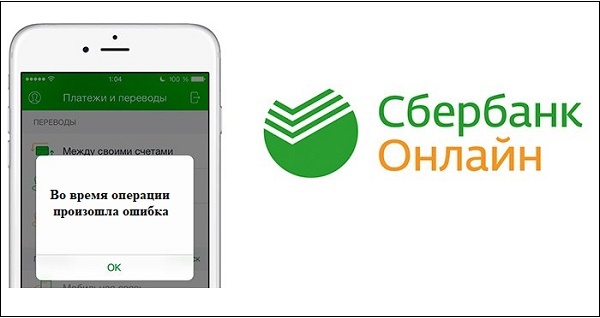 Устройство не будет работать в вашей стране, в которой был зарегистрирован телефон. Поэтому, когда ваш телефон украден, вы можете сообщить свой номер IMEI и заблокировать устройство. Если ваш телефон восстановлен, ваш поставщик услуг может разблокировать ваш телефон.
Устройство не будет работать в вашей стране, в которой был зарегистрирован телефон. Поэтому, когда ваш телефон украден, вы можете сообщить свой номер IMEI и заблокировать устройство. Если ваш телефон восстановлен, ваш поставщик услуг может разблокировать ваш телефон.
2. Установите приложение для защиты от краж
Всегда полезно установить на телефон приложение для защиты от кражи. Приложения для защиты от краж дают вам больше шансов вернуть ваш телефон или, по крайней мере, сохранить ваши данные в безопасности.
Некоторые приложения, такие как Find My Device, предустановлены на вашем устройстве. Его можно активировать на странице параметров iCloud в Настройках. Но есть также некоторые сторонние приложения. Важно установить их, чтобы они помогли вам найти ваше устройство.
3. Убедитесь, что автоматический резервный переключатель находится в положении
. Потерянный или украденный телефон — ужасная вещь. Но самое серьезное — не потерять телефон, а потерять личную информацию: контакты, фото, видео. .
.
Так что убедитесь, что на вашем телефоне все резервные копии. И Google, и Apple предлагают функции автоматического резервного копирования, которые легко настроить на вашем устройстве.
Что делать, если ваш телефон утерян или украден
Шаг 1. Сначала попробуйте отследить свое устройство
УстройстваAndroid и Apple предлагают два приложения для отслеживания вашего телефона. Функция «Найти iPhone» на iPhone и «Диспетчер устройств Android» на телефоне Android. Прежде всего, вы должны проверить, действительно ли телефон украден.
Если устройство действительно потеряно, перейдите к шагу 2.
Шаг 2. Отмените учетную запись
Следующий шаг — позвонить своему оператору связи и сообщить ему о краже вашего телефона. Они закроют вашу учетную запись. После этого попросите их начать перенос вашего номера на новое устройство
Шаг 3. Измените пароли
Немедленно сбрасывайте каждый пароль для каждой учетной записи в Интернете, например электронной почты, онлайн-банкинга и облачного хранилища.
 Электронная почта на вашем телефоне может быть использована ворами для доступа к вашей личной информации, например информации о кредитной карте.
Электронная почта на вашем телефоне может быть использована ворами для доступа к вашей личной информации, например информации о кредитной карте.Обратитесь в свои банки и относитесь к украденному телефону, как к потерянному кошельку.
Шаг 5. Сообщите о краже устройства
Сообщите в полицию, что ваш телефон был украден. И сообщите своему работодателю ту же информацию. Полиция запросит некоторую информацию, такую как номер IMEI вашего телефона и модель, место, где он был потерян.
Как использовать номер IMEI для поиска потерянного телефона
IMEI (международный идентификатор мобильного оборудования) — это уникальный 15-значный номер каждого мобильного телефона.Зная свой номер IMEI, определенно можно использовать для определения местонахождения телефона, когда он был украден или потерян.
У поставщиков услуг и полиции есть базы данных, в которых эти номера IMEI попадают в белый и черный списки. Владелец может сообщить свой номер IMEI поставщику услуг или в полицию и внести его в черный список после кражи.
Владелец может сообщить свой номер IMEI поставщику услуг или в полицию и внести его в черный список после кражи.
Есть три шага для работы с вашим IMEI
Сообщить в полицию
Было бы разумно сообщить в полицию, что ваш телефон был украден.Неизвестно, сможет ли полиция использовать свои услуги для отслеживания вашего потерянного телефона. Несмотря на это, предоставьте им номер IMEI своего телефона и спросите, смогут ли они отследить его для вас.
Спросите у поставщика услуг
Вы также можете попросить поставщика услуг найти его для вас. Просто дайте им IMEI своего телефона для поиска.
Используйте приложение для отслеживания IMEI
Существует множество приложений для отслеживания IMEI, которые можно использовать для определения местоположения своего телефона.Просто введите свой номер IMEI, и он сможет найти ваш потерянный телефон.
Как легально отследить сотовый телефон
Существуют различные типы приложений для отслеживания сотовых телефонов для Android и iOS. Их использование незаконно? В общем да. Доступ к устройству без его разрешения является нарушением закона. Это могут сделать только полиция и поставщик услуг. И только при наличии разрешения собственника или ордера на это.
Их использование незаконно? В общем да. Доступ к устройству без его разрешения является нарушением закона. Это могут сделать только полиция и поставщик услуг. И только при наличии разрешения собственника или ордера на это.
Если вы хотите использовать приложение для отслеживания телефона, которое находит номер и показывает, где на карте он находится, вы должны знать, что это абсолютно незаконно.Это законно, только если вы являетесь владельцем устройства, и в этом случае продолжайте.
Если вы хотите отслеживать сотовый телефон с помощью инструмента определения местоположения номера или инструмента определения местоположения IMEI, вам необходимо разрешение владельца телефона. Если у вас нет телефона и вы не можете получить разрешение; единственный законный способ — использовать онлайн-инструмент.
Как использовать наш инструмент
Просто нажмите кнопку «Найти телефон». Добавьте свой номер телефона или IMEI. И следуйте инструкциям.
Для отслеживания IMEI используйте кнопку TRACK IMEI
Это бесплатный инструмент?
Да, до 31 декабря бесплатно.
Сбербанк Онлайн — игры для Android — скачать бесплатно. Сбербанк Онлайн
« Сбербанк Онлайн » — официальное приложение, работающее в операционной системе Android. «Сбербанк» — довольно популярный банк не только в России, но и в странах СНГ. Его используют миллионы людей. Поэтому разработчики сделали отличное приложение для мониторинга и управления счетами и картами. Главное преимущество программы — универсальность. Запустив « Сбербанк Онлайн », сначала нужно подтвердить несколько вещей, прочитать вводную информацию.Это очень важно, поэтому найдите время и прочтите предложенный текст. Затем необходимо пройти авторизацию. Когда вы впервые войдете в приложение, вам нужно будет зарегистрироваться. Вам необходимо ввести номер карты и свои данные. Это откроет главное меню. В нем много разделов. У каждого элемента есть несколько подпунктов. Весь интерфейс на русском языке, поэтому разобраться со всеми разделами и функциями не составит труда.
В главном меню отображается состояние ранее добавленной карты и ее баланс. Внизу экрана есть специальная кнопка для связи с техподдержкой.Работает круглосуточно, и весь диалог происходит в режиме переписки. Если вас не устраивает, то перейдите в «Контакты». В нем указаны все номера и адреса офисов.
Используя стандартный функционал, вы можете переводить деньги на карту другого банка, делать переводы за границу. Также можно оплачивать коммунальные услуги, пополнять мобильный счет, оплачивать Интернет и пользоваться другими услугами. Настоящее приложение позволяет заранее покупать и бронировать билеты на транспорт. В банке действует система лояльности, обязательно ознакомьтесь с условиями.Не забудьте зайти в настройки, просмотреть все варианты. При необходимости поправьте их. Программа всегда будет уведомлять вас о различных действиях, происходящих с вашими счетами, картами.
Визуализация тоже хорошая, привычное использование зеленого и более светлых оттенков. Интерфейс чрезвычайно интуитивно понятен. Разработчики добавили множество разделов, функций, так что будет полезно ознакомиться со всеми возможностями. Проект очень хорошо оптимизирован, и он абсолютно бесплатный, но без рекламы. Установите « Сбербанк Онлайн » для ОС Android.
Разработчики добавили множество разделов, функций, так что будет полезно ознакомиться со всеми возможностями. Проект очень хорошо оптимизирован, и он абсолютно бесплатный, но без рекламы. Установите « Сбербанк Онлайн » для ОС Android.
Как зарегистрировать и обновить номер мобильного телефона на своем сберегательном счете SBI
Всегда хорошо, если номер мобильного телефона будет зарегистрирован на вашем сберегательном счете / счетах. Это не только поможет вам отслеживать все произошедшие транзакции, но и сразу же узнать, когда на вашем банковском счете происходит несанкционированная транзакция. Чтобы воспользоваться услугами интернет-банка, необходимо зарегистрировать свой мобильный телефон в сберегательном счете в Государственном банке Индии (SBI).Если ваш номер мобильного телефона не зарегистрирован в вашем банковском счете SBI, вы не сможете получить доступ к Интернет-банкингу. Если вы не зарегистрировали свой номер мобильного телефона на своем сберегательном счете SBI, вот как вы можете это сделать.
ПЕРВАЯ РЕГИСТРАЦИЯ
Если у вас нет номера мобильного телефона, зарегистрированного в вашем банковском счете, вы можете сделать то же самое, посетив домашний филиал вашего банка или банкомат SBI.
Вот как вы можете зарегистрировать свой номер мобильного телефона, посетив банкомат SBI:
1.Проведите по карте и в меню выберите опцию «Регистрация».
2. Введите PIN-код банкомата.3. Выберите вариант регистрации мобильного номера.
4. Введите номер мобильного телефона, который хотите зарегистрировать. Выберите «правильный» вариант, если вы ввели правильный номер.
5. Повторно введите номер своего мобильного телефона и выберите «правильный» вариант. Как только вы это сделаете, на экране банкомата появится сообщение: «Спасибо, что зарегистрировали у нас свой номер мобильного телефона». В течение трех дней вам позвонят из контакт-центра.
6. Ссылочный номер будет отправлен на ваш мобильный номер через SMS.
Согласно справочному центру SBI, в течение трех дней вы получите звонок из контакт-центра. В целях безопасности попросите сотрудника колл-центра называть ссылочный номер. Продолжайте звонок, только если он совпадает со ссылочным номером, полученным вами в SMS.
В целях безопасности попросите сотрудника колл-центра называть ссылочный номер. Продолжайте звонок, только если он совпадает со ссылочным номером, полученным вами в SMS.
Как только это будет сделано, вам нужно будет подтвердить свои личные данные, и тогда ваш номер мобильного телефона будет зарегистрирован на вашем банковском счете.Вы получите SMS-сообщение из банка, подтверждающее то же самое.
ОБНОВЛЕНИЕ / ИЗМЕНЕНИЕ МОБИЛЬНОГО НОМЕРА
Есть три способа обновить номер мобильного телефона на сберегательном счете, не посещая филиал: а) Интернет-банкинг, б) Банкомат SBI и в) Телефонный банкинг. Чтобы использовать эти возможности, необходимо иметь дебетовую карту.
В интернет-банке
Вы должны быть зарегистрированным пользователем Интернет-банкинга. Если вы не зарегистрировались, нажмите
Вот.
После регистрации выполните следующие действия, чтобы обновить свой номер мобильного телефона:
1.Посетите веб-сайт SBI: www. onlinesbi.com и войдите в свою учетную запись.
onlinesbi.com и войдите в свою учетную запись.
2. Щелкните «Моя учетная запись и профиль» и выберите вариант «Профиль».
3. Под профилем выберите личные данные / мобильный
4. Введите пароль профиля (отличный от пароля для входа). Отображаемое имя, адрес электронной почты и номер мобильного телефона, зарегистрированные в вашей учетной записи, будут отображаться.
5. Щелкните гиперссылку «Изменить номер мобильного телефона — только внутри страны» (через OTP / ATM / Контакт-центр)
6.Появится новый экран «Личные данные — обновление мобильного номера» с тремя опциями — «создать запрос», «отменить запрос» и «статус».
7. Выберите опцию «Создать запрос». Введите новый номер мобильного телефона. Вам потребуется повторно ввести номер мобильного телефона. Нажмите «Отправить».
8. Появится всплывающее сообщение, в котором вам нужно будет проверить и подтвердить свой номер мобильного телефона. Нажмите ОК, чтобы продолжить.
9. Теперь вам нужно подтвердить изменение номера мобильного телефона. Это можно сделать тремя способами: а) с помощью одноразового пароля (OTP) на обоих мобильных номерах (старом и новом), б) IRATA: утверждение запроса интернет-банкинга через банкомат и в) утверждение через контакт-центр.
Теперь вам нужно подтвердить изменение номера мобильного телефона. Это можно сделать тремя способами: а) с помощью одноразового пароля (OTP) на обоих мобильных номерах (старом и новом), б) IRATA: утверждение запроса интернет-банкинга через банкомат и в) утверждение через контакт-центр.
10. После выбора варианта выберите счет, для которого у вас есть дебетовая карта, и нажмите «Продолжить».
11. На следующем экране будут отображены дебетовые карты, связанные с вашей учетной записью (активные / неактивные). Выберите активную карту и нажмите «Продолжить».
12. Введите такие данные, как номер карты, срок действия / срок действия, имя держателя карты, PIN-код и символы, отображаемые в поле, и нажмите «Отправить».
13. Проверьте информацию и нажмите «Оплатить».
После успешной проверки вашей дебетовой карты выполните следующие действия в соответствии с выбранным вариантом, например, с помощью OTP, запроса через Интернет-банкинг через банкомат или контакт-центр.
По OTP на оба мобильных номера
Если вы выбрали этот вариант, выполните следующие действия, чтобы завершить процесс:
a) Одноразовый пароль будет отправлен как на ваш старый, так и на новый номер мобильного телефона.
б) После того, как вы получите пароли, вам необходимо отправить SMS-сообщения с обоих номеров в следующем формате: АКТИВИРОВАТЬ на 567676 в течение четырех часов.
c) После успешной проверки значения OTP и ссылочного номера новый номер мобильного телефона будет обновлен в записях банка. Как только это будет сделано, вы получите сообщение о своем новом номере.
Через контакт-центр
Вы можете использовать эту опцию, если у вас нет старого номера мобильного телефона или если вы не хотите посещать банкомат SBI. При выборе этой опции:
a) На новый номер будет отправлено SMS с ссылочным номером для изменения / обновления номера мобильного телефона.
б) В течение следующих трех дней вам позвонят из вашего банка на ваш новый номер мобильного телефона.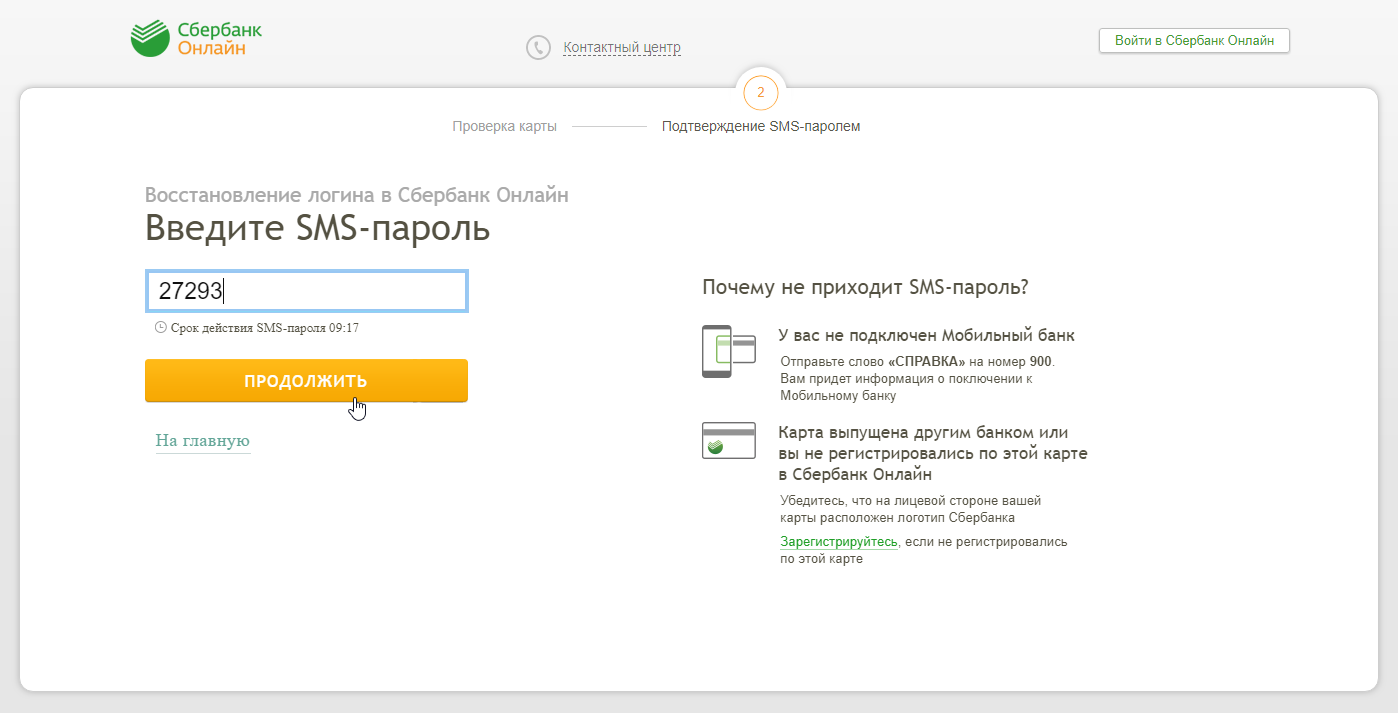 Прежде чем делиться какими-либо личными данными, попросите сотрудника контакт-центра подтвердить вам ссылочный номер. Только если он совпадает, вы должны сообщать свои личные данные.
Прежде чем делиться какими-либо личными данными, попросите сотрудника контакт-центра подтвердить вам ссылочный номер. Только если он совпадает, вы должны сообщать свои личные данные.
После успешной проверки новый номер мобильного телефона будет обновлен в записях банка. На ваш новый номер мобильного телефона будет отправлено подтверждающее сообщение.
Подтверждение запроса через Интернет-банкинг через банкомат
Если вы выбрали этот вариант:
a) На новый номер мобильного телефона будет отправлено SMS с вашим ссылочным номером.
b) В банкомате SBI проведите картой, выберите услуги и введите PIN-код банкомата.
c) Выберите вкладку «Другое» и выберите вариант «Запрос на одобрение интернет-банка».
г) Введите свой ссылочный номер
e) После успешного завершения номер вашего мобильного телефона будет обновлен в записях банка. На новый номер мобильного телефона вы получите сообщение из банка для подтверждения.
Через банкомат SBI
Чтобы изменить номер мобильного телефона в банкомате SBI, выполните следующие действия:
a) Посетите ближайший банкомат SBI и проведите картой
б) Выберите в меню опцию «Регистрация».
c) Введите PIN-код банкомата и выберите «Обновить номер мобильного телефона».
г) Введите свой старый номер мобильного телефона и подтвердите его.Теперь введите новый номер мобильного телефона и подтвердите его.
e) OTP будут отправлены как на старый, так и на новый номер мобильного телефона.
Согласно справочному центру SBI, если у вас есть старый и новый номера, вам нужно будет отправить OTP и ссылочные номера с обоих номеров на 567676 в течение четырех часов.
Если у вас нет старого номера мобильного телефона, просто отправьте SMS с нового номера. В течение следующих трех дней вам позвонят из контакт-центра. Подтвердите и подтвердите ссылочный номер, прежде чем сообщать какие-либо личные данные контакт-центру.После успешной проверки ваших личных данных номер вашего мобильного телефона будет обновлен.
Через телефон-банк
Чтобы изменить свой номер мобильного телефона через телефонный банкинг, необходимо быть зарегистрированным пользователем телефонного банка.

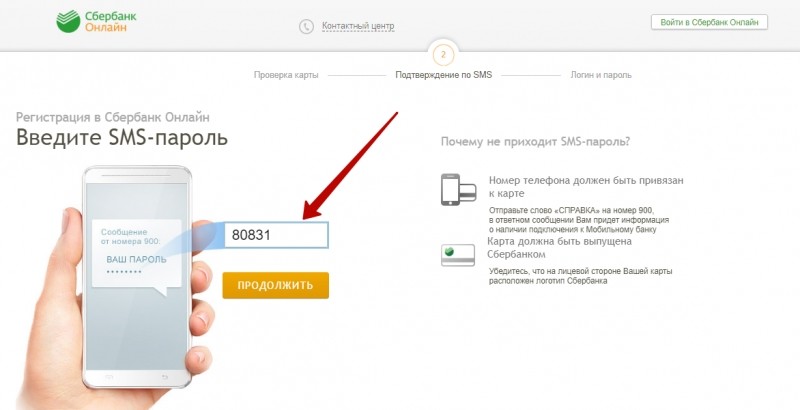


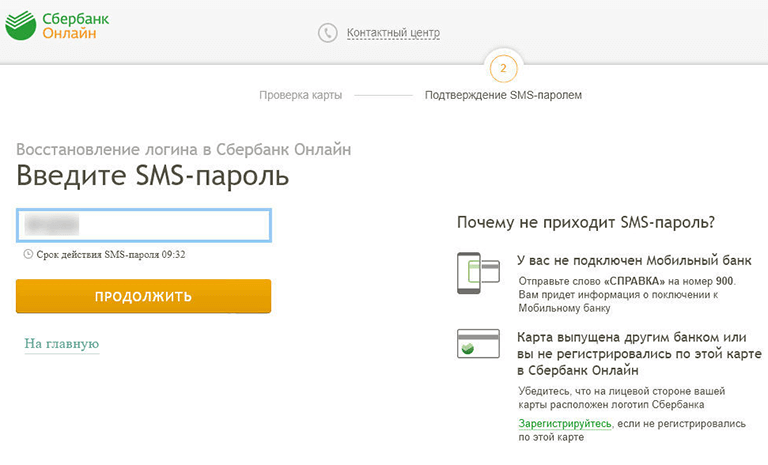

 ru — для частных и физических лиц;
ru — для частных и физических лиц; Электронная почта на вашем телефоне может быть использована ворами для доступа к вашей личной информации, например информации о кредитной карте.
Электронная почта на вашем телефоне может быть использована ворами для доступа к вашей личной информации, например информации о кредитной карте.
Об авторе